Содержание
WhatsApp на Apple Watch
Возможно, идея загрузки WhatsApp для Apple Watch кому-то покажется очень странной. Собственно, что можно сделать, используя всего лишь миниатюрный дисплей этих хоть и умных, но крошечных часов?
Мессенджер WhatsApp на Apple Watch
Однако в распоряжении владельцев умных часов Apple есть очень функциональное приложение, которое можно рассматривать и как посредник между «настоящим» WhatsApp, и как средство коммуникации.
В основном WhatsApp на iwatch предназначен для информирования человека о сообщениях и звонках, полученных на его смартфон. Это может быть очень удобно, например, если пользователь тренируется в тренажерном зале и использует Apple Watch в качестве пульсометра. А потом видит уведомление о входящем сообщении.
Он может игнорировать это, но имейте в виду, что это пришло к его другу. Или, может быть, он сможет ответить. При этом разработчики учли тот факт, что набирать текст на экране такого миниатюрного устройства было бы, мягко говоря, не совсем удобно.
Предусмотрен голосовой набор текста. Так вы сможете ответить собеседнику, не отрываясь, например, от пробежки или тренировки в зале.
Как включить уведомления WhatsApp на Aplle Watch
- Открываем приложение Watch на Iphone, если вы по какой-то причине удалили его со своего устройства, скачайте его из магазина по ссылке: скачать Watch из AppStore;
- Во вкладке «Мои часы» переходим в раздел «Уведомления», в списке находим WhatsApp и, если ползунок не в положительном положении, переводим его на получение уведомлений на iWatch;
- Часы должны быть на запястье, если их снять с руки, уведомления не придут;
- Когда вы получите сообщение на свой телефон, на часах автоматически появится уведомление, где будет указан отправитель, вы можете закрыть уведомление или ответить на него интегрированными ответами, смайликом;
- Кроме того, для удобства набора текста это можно сделать голосом, щелкнув значок микрофона и продиктовав желаемый ответ;
Установить Ватсап на Айвотч
Если речь идет о добавлении самого приложения в умные часы, то вам необходимо:
- Прежде всего, WhatsApp необходимо установить на самом гаджете, перейдя по ссылке, вы найдете подробную инструкцию Как установить WhatsApp на Iphone;
- Во-вторых, вам необходимо выполнить сопряжение вашего Iphone и Iwatch;
- Откройте на телефоне раздел «Мои часы», прокрутите вниз до вкладки «Доступные программы», найдите в списке WhatsApp и нажмите «Установить» напротив него;
- Приложение автоматически добавится на экран часов;
Важно! В предыдущих версиях IOS можно было установить мессенджер Wats App на Apple IWatch, но в IOS 11 эта функция была удалена, но скоро будет добавлена, инструкции по установке останутся неизменными, следите за обновлениями, и как только эта функция добавлен, возможна установка плавно.
Возможности WhatsApp на iwatch
Приложение часов WhatsApp позволяет:
- Получать уведомления о входящих звонках и сообщениях;
- Просматривать полученные сообщения;
- Отвечать на текстовые сообщения с помощью голосового набора;
- Синхронизация с основным клиентом WhatsApp на смартфоне или планшете;
- Редактировать ваши личные данные;
- Установите разные звуковые уведомления о событиях в мессенджере.
Но WhatsApp не умеет звонить на часы. Однако обычно в этом нет необходимости. Чтобы позвонить, вы можете просто взять смартфон и позвонить с него. Мессенджер watsap на Apple Watch в этом случае следует рассматривать не как самостоятельный клиент, а как вспомогательный.
WEAR FAQ: WHATSAPP на Apple Watch
Статьи
WEAR FAQ: WHATSAPP на Apple Watch
Учимся просматривать и отвечать на сообщения с помощью умных часов Apple.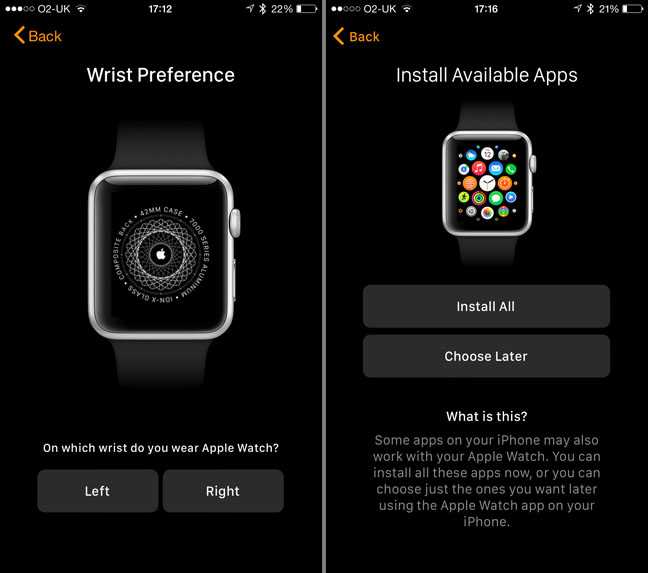
Если вы используете Apple Watch в качестве второго экрана для своего iPhone, наверняка вам захочется связать их с одной из самых популярных в мире платформ обмена сообщениями — WhatsApp.
Забегая перед сразу отметим, что официального приложения WhatsApp на смарт-часы Apple нет, хотя можно получать уведомления и загружать различные сторонние решения, чтобы получить больше возможностей.
Далее мы расскажем о ключевых шагах по настройке уведомлений WhatsApp и загрузке альтернативных приложений WhatsApp на Apple Watch.
Настраиваем уведомления WhatsApp на Apple Watch
Если идти по стандартному пути, предлагаемому производителем, можно получать уведомления и даже отвечать на них с помощью Apple Watch. Однако сначала нужно убедиться, что уведомления включены, чтобы они зеркально отображали на телефоне. Для активации, выполняем следующие действия:
1. На iPhone переходим в приложение Watch.
2. На вкладке «Мои часы» нажимаем «Уведомления».
3.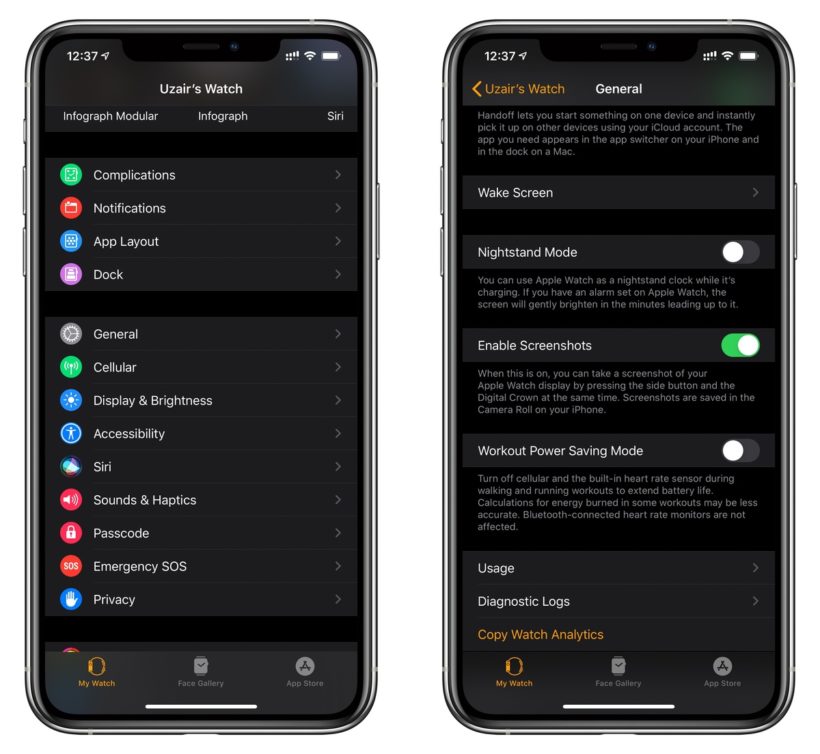 Прокручиваем вниз до WhatsApp и убеждаемся, что переключатель переведен в активное положение (зеленый цвет).
Прокручиваем вниз до WhatsApp и убеждаемся, что переключатель переведен в активное положение (зеленый цвет).
После включения уведомлений можно заметить, что гаджет вибрирует при получении сообщения.
Так есть ли возможность отправлять сообщения в WhatsApp через Apple Watch?
И да и нет. Нельзя создать новое сообщение, отправить голосовое сообщение, продиктовать сообщение или ввести полные ответы, но можно выбрать уже готовое сообщение из списка простых ответов, например «Привет», «Что случилось?», «ОК» или «В пути».
Ответ на сообщения с запястья
Для того, чтобы отвечать на сообщения WhatsApp с запястья, выполняем следующие действия:
1. Переходим к полученному сообщению WhatsApp на Apple Watch;
2. Нажимаем «Ответить»;
3. Прокуручиваем вниз и выбераем один из настраиваемых ответов;
4. Если есть необходимость создать свой собственных ответ, помимо присутствующих шаблонов, можно нажать на иконку микрофона и записать свой сообщение.
Альтернатива WhatsApp для Apple Watch
Мы уже говорили, что для Apple Watch нет официального приложения WhatsApp. Тем не менее, это не означает, что в Apple Watch App Store нет сторонних альтернатив на выбор.
Выбрать есть из чего. Есть как бесплатные, так и платные решения, и определить, какие сторонние решения WhatsApp являются наиболее эффективными и надежными может оказаться затруднительным.
Один из наиболее популярных вариантов во всем мире — WatchChat 2. Недавно очередное приложение даже добавило русскую клавиатуру. Правда, оно платное. WatchChat 2 не только позволяет просматривать и отправлять сообщения во всех существующих чатах, но и использовать голос, чтобы надиктовать сообщение.
Устанавливаем следующим образом:
1. На iPhone переходим в приложение Watch и нажмите на App Store.
2. В поле поиска вводим «WatchChat 2», затем загружаем приложение на Apple Watch.
3. После загрузки открываем приложение на Apple Watch.
4.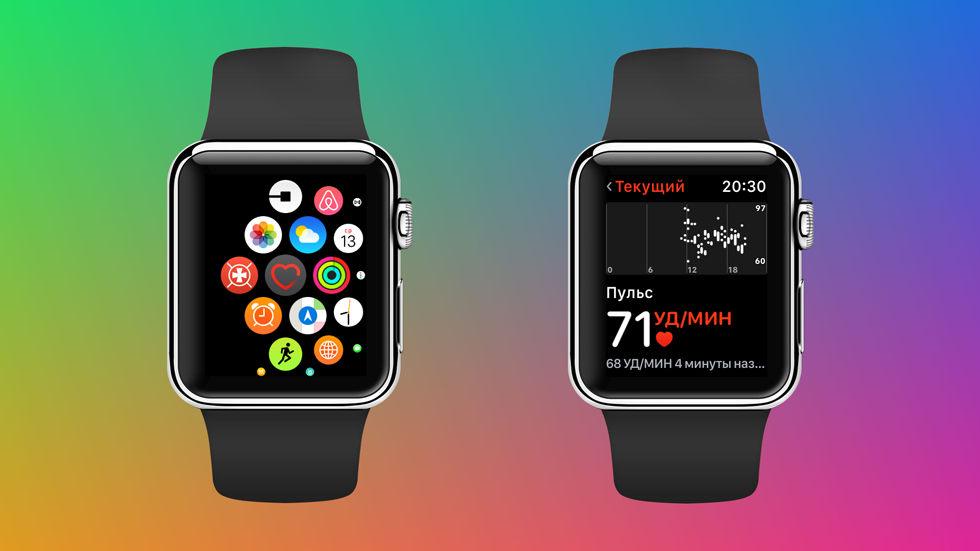 Затем переходим в WhatsApp на iPhone, в «Настройки» > «WhatsApp Web» > «Сканировать QR-код».
Затем переходим в WhatsApp на iPhone, в «Настройки» > «WhatsApp Web» > «Сканировать QR-код».
5. Сканируем QR-код, который отображается на Apple Watch.
Есть опыт использования других приложений?
Делитесь им в комментариях, думаем, многим будет интересно!
Источник: wear-gadget
_________________
— присоединяйся к нам на Facebook
— Наш канал в Telegram
— мы в Instagram
— public чат Viber
ОБЗОР,
ВСЕ ЧТО ВЫ ХОТЕЛИ ЗНАТЬ,
НОСИМАЯ ЭЛЕКТРОНИКА,
СМАРТ-ЧАСЫ,
СТАТЬИ WEAR-GADGET,
УМНЫЙ ГАДЖЕТ,
ТЕХНОЛОГИИ,
УМНЫЕ ЧАСЫ,
APP,
ИНСТРУКЦИЯ,
УМНЫЕ УСТРОЙСТВА,
WEARFAQ,
РУКОВОДСТВО,
WEAR-GADGET,
ИНСТРУКЦИЯ ПО ПОЛЬЗОВАНИЮ,
APPLE WATCH,
APPLE WATCH FAQ
Как использовать WhatsApp на Apple Watch (2023)
WhatsApp — одна из самых популярных служб обмена сообщениями.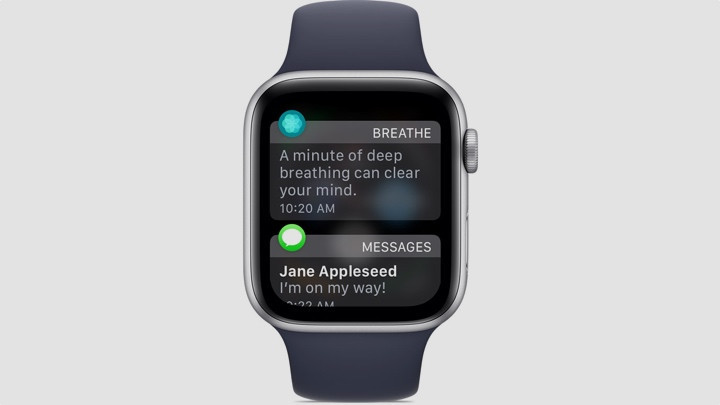 Наряду с приложением на вашем смартфоне вы можете использовать его через веб-клиенты и настольные клиенты. Но что, если вы хотите установить WhatsApp на свои Apple Watch? Ну, официального приложения для watchOS нет. Но в этой статье я покажу вам, как получать уведомления WhatsApp, читать и отвечать на сообщения, слушать и отправлять голосовые заметки и даже просматривать фотографии на Apple Watch!
Наряду с приложением на вашем смартфоне вы можете использовать его через веб-клиенты и настольные клиенты. Но что, если вы хотите установить WhatsApp на свои Apple Watch? Ну, официального приложения для watchOS нет. Но в этой статье я покажу вам, как получать уведомления WhatsApp, читать и отвечать на сообщения, слушать и отправлять голосовые заметки и даже просматривать фотографии на Apple Watch!
Как получать уведомления WhatsApp на Apple Watch
Прежде всего, убедитесь, что уведомления для WhatsApp включены. Вы можете проверить это в приложении «Настройки» → «Уведомления» → WhatsApp → Убедитесь, что Разрешить уведомления включен.
- Откройте приложение Watch на сопряженном iPhone.
- Нажмите на Уведомления .
- Прокрутите вниз и под MIRROR IPHONE ALERTS FROM: убедитесь, что переключатель для WhatsApp включен.
Теперь, когда вы получаете сообщение WhatsApp, вы почувствуете толчок на запястье. Вы можете нажать Ответить и отправить предварительно написанное сообщение, ввести текст с помощью голосового ввода или использовать Scribble, чтобы написать собственный ответ.
Вы можете нажать Ответить и отправить предварительно написанное сообщение, ввести текст с помощью голосового ввода или использовать Scribble, чтобы написать собственный ответ.
Как использовать WhatsApp на Apple Watch с WatchChat 2
1. Загрузите WatchChat 2: для WhatsApp на Apple Watch. Это стоит 2,99 доллара США
Вы можете использовать App Store на самих Apple Watch. Или откройте Watch на сопряженном iPhone → Нажмите на App Store → Найдите приложения Watch на iPhone → Нажмите на вкладку Поиск → введите WatchChat 2: для WhatsApp .
2. По умолчанию это приложение будет отображаться на ваших Apple Watch. Если нет, в приложении Watch на iPhone коснитесь вкладки «Мои часы » в левом нижнем углу, прокрутите вниз до «УСТАНОВЛЕНО НА APPLE WATCH», коснитесь WatchChat и включите переключатель для «Показать приложение» на Apple Watch.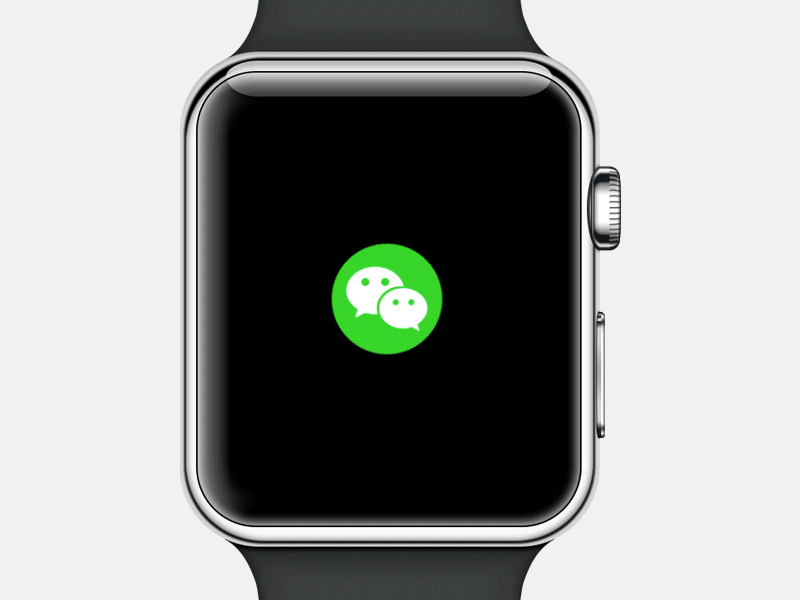
3. Откройте WatchChat 2: для WhatsApp на Apple Watch. Вы впервые увидите QR-код .
4. Откройте WhatsApp на iPhone → нажмите Настройки → WhatsApp Web/Desktop . Камера запустится автоматически.
Примечание: Если вы использовали WhatsApp Web в другом месте, вам нужно будет нажать Сканировать QR-код.
5. Отсканируйте QR-код , отображаемый на Apple Watch (Шаг 3).
Важное примечание: На экране WhatsApp на iPhone может отображаться ошибка. Не волнуйтесь. Вернитесь и попробуйте еще раз.
Вот и все. Ваши чаты будут отображаться на Apple Watch. Не стесняйтесь исследовать приложение.
Чтение и ответ на сообщения WhatsApp с Apple Watch
- Чтобы прочитать сообщение WhatsApp : Откройте приложение WatchChat 2 и коснитесь чата. Используйте цифровую корону или коснитесь для прокрутки.

- Чтобы ответить : У вас есть несколько вариантов. Нажмите на 9Значок клавиатуры 0005 слева, чтобы открыть клавиатуру в стиле T9. Нажмите на значок с изогнутой стрелкой справа, чтобы отправить несколько быстрых ответов. Вы также можете использовать голосовую диктовку , каракули или смайлики. Значок с тремя точками в середине открывает маленькую QWERTY клавиатуру. Вы можете использовать их для ответа.
- Прослушивание голосовых сообщений : Когда вы получаете голосовые сообщения в WhatsApp, вы можете слушать их и даже отвечать прямо с Apple Watch. Чтобы прослушать звуковое сообщение, нажмите на [играть] .
- Чтобы отправить голосовой клип : Нажмите на значок микрофона снизу, запишите свое голосовое сообщение и нажмите зеленый значок отправки.
Начать новый чат WhatsApp на Apple Watch
- Запустить приложение WatchChat 2 на Apple Watch.

- Прокрутите вниз и нажмите Контакты . Нажмите на нужный контакт .
- Используйте один из различных инструментов для набора текста, чтобы отправить новое сообщение прямо с вашего запястья.
Просмотр фото и видео WhatsApp на Apple Watch
- На главном экране часов запустите WatchChat 2: для WhatsApp.
- Нажмите на чат .
- Используйте сенсорный экран или цифровую корону, чтобы перейти к миниатюре фотографии. Нажмите на один.
- Через несколько секунд изображение в полном разрешении загрузится на ваши часы. Нажмите на изображение и используйте цифровую корону, чтобы увеличить или уменьшить масштаб.
- На данный момент вы можете просматривать только фотографии, которые вы отправляете или получаете. Для видео приложение показывает [Медиа]. При нажатии на него ничего полезного не происходит.
Как установить и использовать WhatsApp на Apple Watch
Часто задаваемые вопросы
В. Существуют ли сторонние приложения WhatsApp для Apple Watch?
Помимо WatchChat 2: для WhatsApp, другие приложения, которые вы можете использовать: Chatify для WhatsApp (бесплатно, с покупками в приложении)
В. Можно ли использовать Apple Watch для ответа на вызовы WhatsApp?
Сейчас нет. На Apple Watch вы не можете отвечать на телефонные звонки в WhatsApp. Вам будут приходить уведомления о вызовах WhatsApp, но вы должны использовать свой телефон или настольное программное обеспечение, чтобы сделать или принять вызов.
Подводя итоги…
Вот как вы можете установить WhatsApp на свои Apple Watch. Обратите внимание, что WatchChat 2 использует ту же технологию, что и WhatsApp Web. Это означает, что для его работы вам постоянно необходимо иметь работающее подключение к Интернету как на вашем iPhone, так и на Apple Watch.
Обратите внимание, что WatchChat 2 использует ту же технологию, что и WhatsApp Web. Это означает, что для его работы вам постоянно необходимо иметь работающее подключение к Интернету как на вашем iPhone, так и на Apple Watch.
Хотите использовать WhatsApp на Apple Watch? Поделитесь своим мнением с нами в разделе комментариев.
Похожие сообщения:
- Как сделать групповой звонок WhatsApp на iPhone и Android
- Как сделать резервную копию сообщений чата WhatsApp на iPhone
- Как отразить Apple Watch на iPhone
- Как использовать сообщества WhatsApp на iPhone
iGeeksBlog имеет дочерние и спонсируемые партнерские отношения. Мы можем получать комиссионные за покупки, сделанные по нашим ссылкам. Однако это не влияет на рекомендации наших авторов. Вы можете прочитать больше о нашем обзоре и редакционном процессе здесь.
Автор
Бхаскар
Бхаскар является членом семьи iGB и любит экспериментировать со словами и ритмами.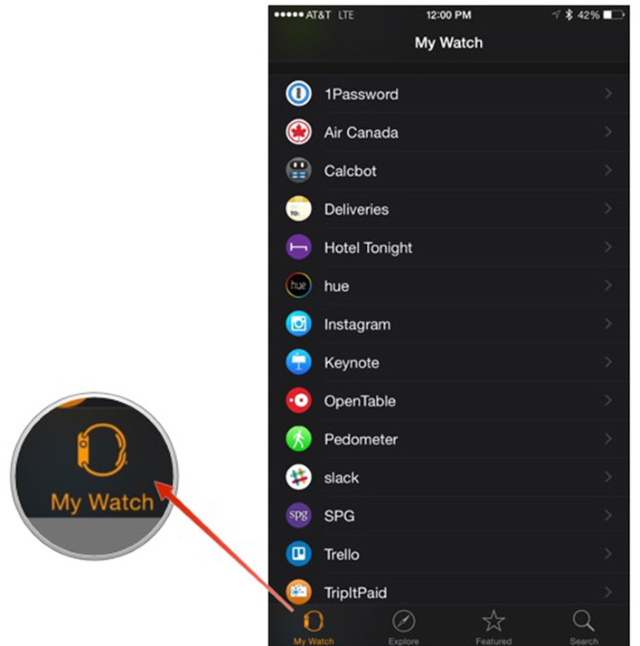 У него также есть способности к веб-разработке и разработке приложений. Если он не пишет, вы можете найти его на струнах или занимающимся спортом. А к вечеру его цитаты будут появляться в ваших лентах Instagram.
У него также есть способности к веб-разработке и разработке приложений. Если он не пишет, вы можете найти его на струнах или занимающимся спортом. А к вечеру его цитаты будут появляться в ваших лентах Instagram.
Как использовать WhatsApp на Apple Watch Series 6 [2023]
По правде говоря, постоянная проверка каждого уведомления WhatsApp на вашем iPhone иногда может вызывать беспокойство. Возможно, вы ожидаете важное сообщение в WhatsApp, но слишком заняты и не хотите оставаться прикованным к своему телефону. Какой бы ни была ситуация, ваши Apple Watch могут помочь вам оставаться в курсе событий в такой ситуации.
Не беспокойтесь, если вам интересно, как установить WhatsApp на Apple Watch. Здесь мы обсудили простые шаги, чтобы получать и отвечать на сообщения через WhatsApp на Apple Watch в несколько кликов.
Часть 1. Есть ли приложение WhatsApp для Apple Watch?
В настоящее время нет приложения WhatsApp для Apple Watch. Хотя Meta (ранее известная как Facebook), компания, владеющая WhatsApp, хотела бы иметь свое приложение на смарт-часах, таких как Apple Watch, они считают, что в этом нет необходимости, поскольку приложение так хорошо зарекомендовало себя на протяжении многих лет, поэтому стоимость будет не стоит.
Хотя Meta (ранее известная как Facebook), компания, владеющая WhatsApp, хотела бы иметь свое приложение на смарт-часах, таких как Apple Watch, они считают, что в этом нет необходимости, поскольку приложение так хорошо зарекомендовало себя на протяжении многих лет, поэтому стоимость будет не стоит.
Также компания хочет сохранить WhatsApp в единой инфраструктуре!
Часть 2: WhatsApp на Apple Watch: что можно и что нельзя делать
К счастью, несмотря на отсутствие официального приложения WhatsApp для часов Apple, вы все равно можете использовать WhatsApp на часах Apple Watch. Все, что вам нужно сделать, это отразить ваши уведомления WhatsApp. Но есть ограничения на то, что вы можете делать с WhatsApp на Apple Watch.
Что можно делать с WhatsApp на Apple Watch
- Получать и читать уведомления WhatsApp
- Ответить на сообщения WhatsApp.
Что нельзя делать в WhatsApp на Apple Watch
- Просмотр полученного сообщения
- Просмотр мультимедийных файлов, таких как изображения, видео, наклейки и т.
 д.
д. - Начать разговор с контактом.
Часть 3: Как получать сообщения WhatsApp на Apple Watch
Теперь, когда вы можете получать сообщения WhatsApp на Apple Watch, возникает большой вопрос, как вы это делаете? Ну, это довольно просто. И мы объяснили шаги для бесперебойного выполнения операций. Просто продолжайте читать.
Шаг 1. Подключите iPhone к Apple Watch через Bluetooth
- Включите Apple Watch и настройте их.
- Откройте «Настройки» на вашем iPhone и найдите Bluetooth. Затем включите переключатель рядом с ним.
- Найдите свои Apple Watch среди обнаруженных устройств и коснитесь их, чтобы установить соединение между вашим iPhone и часами.
Шаг 2. Включите уведомления WhatsApp на iPhone через настройки
- После завершения подключения iPhone и Apple Watch через Bluetooth вернитесь на главную страницу приложения «Настройки» и выберите «Уведомления».
- Найдите и выберите WhatsApp.

- Включите переключатель рядом с Разрешить уведомления.
Шаг 3. Включите уведомления WhatsApp в приложении Watch
- Теперь откройте приложение Apple Watch на своем iPhone.
- Перейдите к Уведомлениям и включите переключатель рядом с WhatsApp.
После получения нового уведомления WhatsApp оно должно появиться на ваших Apple Watch.
Примечание. Apple Watch не могут принимать вызовы WhatsApp.
Часть 4: Как отвечать на сообщения WhatsApp на Apple Watch
Ответить на сообщения WhatsApp через Apple Watch также просто. И есть три способа сделать это: предложения, каракули текста или голосовая диктовка. Следующие шаги помогут вам в этом процессе.
Шаг 1: Когда на Apple Watch появится новое сообщение, коснитесь его, чтобы прочитать. Затем выберите Ответить.
Шаг 2: Вы должны увидеть три варианта ответа, в том числе;
Предложений: Это состоит из трех ответов, включая Hello!, What’s Up? Я уже в пути. Просто коснитесь соответствующего ответа, чтобы ответить на ваше сообщение.
Просто коснитесь соответствующего ответа, чтобы ответить на ваше сообщение.
Scribble Text: Проведите пальцем по центру экрана часов, и, надеюсь, он обнаружит, что вы написали, и преобразует его в текст. Значок Emoji также может пригодиться, если вы хотите ответить смайликами.
Голосовая диктовка: Используйте кнопку микрофона, чтобы продиктовать свой ответ.
Шаг 3: Ваше сообщение должно быть доставлено мгновенно!
Примечание: Вы не можете отвечать на закрытые сообщения или читать их.
Часть 5: Часто задаваемые вопросы
1. Почему я не вижу уведомления WhatsApp на своих Apple Watch?
Если вы не видите уведомления WhatsApp на Apple Watch, это может быть связано с тем, что вы отключили уведомления WhatsApp на своем iPhone. Чтобы перейти в «Настройки» > «WhatsApp» > «Уведомления» > включите переключатель рядом с «Разрешить уведомления».
2. Существуют ли сторонние приложения WhatsApp для Apple Watch?
Да, для Apple Watch существуют сторонние приложения WhatsApp. Хотя не все сторонние приложения для WhatsApp работают идеально, некоторые надежные включают в себя;
WeChat2: Это приложение предлагает множество недостающих функций, таких как прослушивание и отправка голосовых сообщений, просмотр изображений, отправка текстов с помощью элементарной клавиатуры, просмотр наклеек и многое другое.
Chatify: Приложение позволяет просматривать чаты WhatsApp, отвечать текстом, просматривать изображения, слушать голосовые сообщения, просматривать стикеры и т. д.
3. Можете ли вы сделать или ответить на вызов WhatsApp на Apple Watch?
К сожалению, вы не можете совершать или отвечать на звонки в WhatsApp с помощью Apple Watch. Вы можете получать уведомления о вызовах WhatsApp только на Apple Watch, а затем отвечать на них с помощью телефона.
Бонус: бесплатный способ резервного копирования чатов WhatsApp на iPhone
Поняв, как использовать WhatsApp на Apple Watch, вы также можете задаться вопросом, как создавать резервные копии чатов WhatsApp на iPhone и Apple Watch. Что ж, такой инструмент, как MobileTrans, является оптимальным вариантом в этом сценарии!
Что ж, такой инструмент, как MobileTrans, является оптимальным вариантом в этом сценарии!
MobileTrans поможет вам создать резервную копию WhatsApp на вашем компьютере, что позволит вам сэкономить место в хранилище iCloud. Инструмент может похвастаться множеством невероятных функций, включая резервное копирование WhatsApp на компьютер, передачу WhatsApp между более чем 6000 телефонами, восстановление WhatsApp и т. д. Вы даже можете использовать его для экспорта чата WhatsApp в формате PDF или HTML без каких-либо проблем.
MobileTrans
Перенос WhatsApp с телефона на телефон в несколько кликов!
- • Удобное резервное копирование различных данных WhatsApp, включая фотографии, видео, голосовые сообщения и т. д., на компьютер.
- • Быстро передавать данные WhatsApp с iPhone на iPhone, с iPhone на Android, с Android на iPhone или с Android на Android.
- • Поддержка передачи WhatsApp между более чем 6000 типами мобильных устройств.



 д.
д.
